
이 소프트웨어는 드라이버를 계속 실행하여 일반적인 컴퓨터 오류 및 하드웨어 오류로부터 안전하게 보호합니다. 간단한 3 단계로 모든 드라이버를 확인하세요.
- DriverFix 다운로드 (확인 된 다운로드 파일).
- 딸깍 하는 소리 스캔 시작 문제가있는 모든 드라이버를 찾습니다.
- 딸깍 하는 소리 드라이버 업데이트 새 버전을 얻고 시스템 오작동을 방지합니다.
- DriverFix가 다운로드되었습니다. 0 이번 달 독자.
경련 수백만 명의 시청자와 수천 명의 스 트리머를 모아 현대 사회의 후자 팝 스타를 만들었습니다. 그러나 플랫폼은 일반적으로 큰 문제없이 작동하지만 일부 Twitch 사용자는 많은 시도 후에도 비밀번호를 재설정 할 수 없었습니다.
절차는 일반적으로 모든 계정 기반 서비스 에서처럼 간단하지만 일부에서는 작동하지 않는 것 같습니다. 먼저 비밀번호 재설정 요청 페이지로 이동해야합니다. 여기, 거기에서 시도하십시오. 그래도 도움이되지 않으면 아래 단계를 따르세요.
Twitch에서 비밀번호를 어떻게 재설정하나요?
1. 브라우저 캐시 및 쿠키 지우기
Chrome 및 Mozilla
- 프레스Shift + Ctrl + Delete 열려면 "인터넷 사용 정보 삭제”메뉴.
- "항상”를 시간 범위로 사용합니다.
- '삭제에 집중쿠키', ‘캐시 된 이미지 및 파일‘및 기타 사이트 데이터.
- 클릭 데이터 지우기단추.
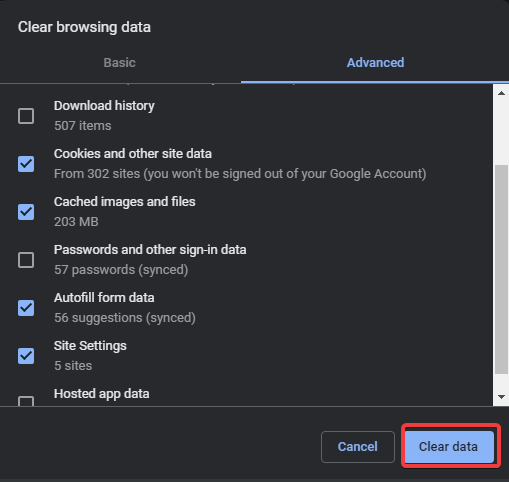
Microsoft Edge
- 열다가장자리.
- 프레스Ctrl + Shift + Delete.
- 모든 상자를 선택하고 맑은.
Twitch를 스트리밍 할 최고의 브라우저를 찾고 계십니까? 여기에 최고의 옵션이 있습니다.
2. 다른 브라우저 시도
- 어떤 이유로 한 브라우저에서 비밀번호 재설정 섹션에 액세스 할 수없는 경우 다른 브라우저로 전환하는 것이 좋습니다. 현재 Chrome 및 Mozilla 버전에 일시적인 버그가있을 수 있으므로 UR 브라우저로 전환하는 것이 좋습니다. 이것은 온라인 안전을 희생하지 않으면 서 Chrome의 모든 기능을 제공하는 개인 정보 보호 지향 브라우저입니다.
- 반면에 Chrome 또는 Mozilla를 초기화하고 그런 방식으로 Twitch 비밀번호를 재설정 할 수 있습니다. 방법은 다음과 같습니다.
모질라 파이어 폭스
- 열다 모질라 파이어 폭스.
- 3 줄 메뉴를 클릭하고 도움 > 문제 해결 정보.
- 클릭 Firefox 새로 고침 단추.
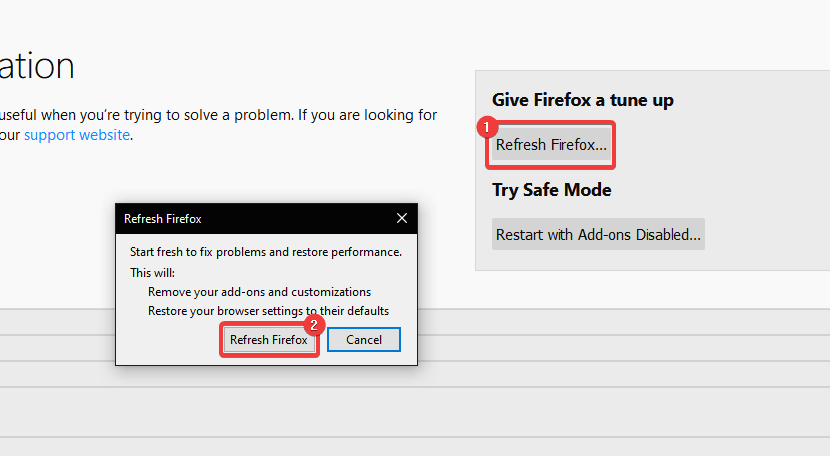
- Firefox를 기본값으로 재설정하려면 선택을 확인하십시오.
구글 크롬
- 열다 구글 크롬.
- 점 3 개 메뉴를 클릭하고 설정.
- 검색 창에 다음을 입력합니다. 초기화 그리고 당신이 도달 할 때까지 아래로 스크롤 설정을 원래 기본값으로 복원 선택권.
- 해당 옵션을 클릭 한 다음 설정 재설정.
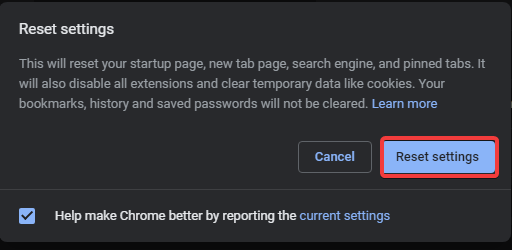
3. Twitch 지원팀에 티켓 보내기
- 마지막으로, 이전 단계로 문제가 해결되지 않았다면 서버 관련 문제 나 Twitch의 일시적인 버그를보고있을 가능성이 큽니다. 급한 경우 진행할 수있는 유일한 방법은 Twitch에 신고 티켓을 보내고 Twitch 비밀번호를 재설정 할 수있는 이메일 링크를 요청하는 것입니다.
- 신고 티켓을 Twitch 지원팀에 보낼 수 있습니다. 여기. 양식을 작성하고 답변을 기다리십시오.
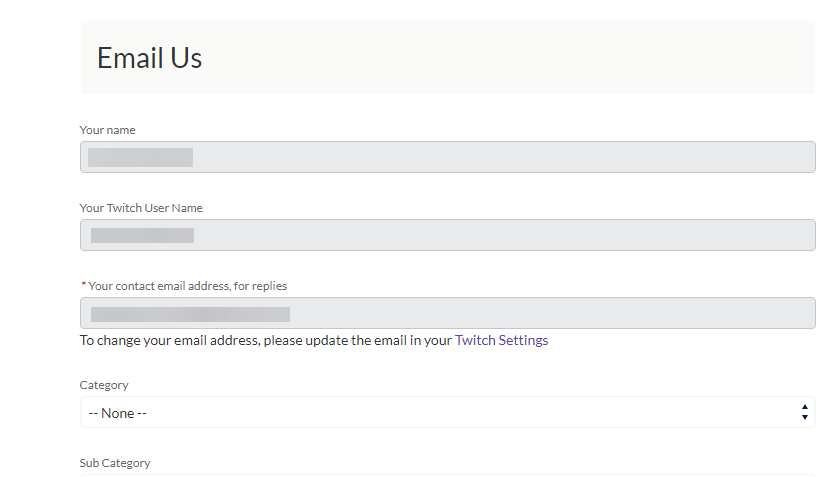
이 정도면 Twitch 비밀번호를 재설정 할 수 있습니다. 여전히 Twitch에서 계정 비밀번호를 재설정 할 수없는 경우 잠시 기다렸다가 전용 링크에서 다시 시도하는 것이 좋습니다. 여기.
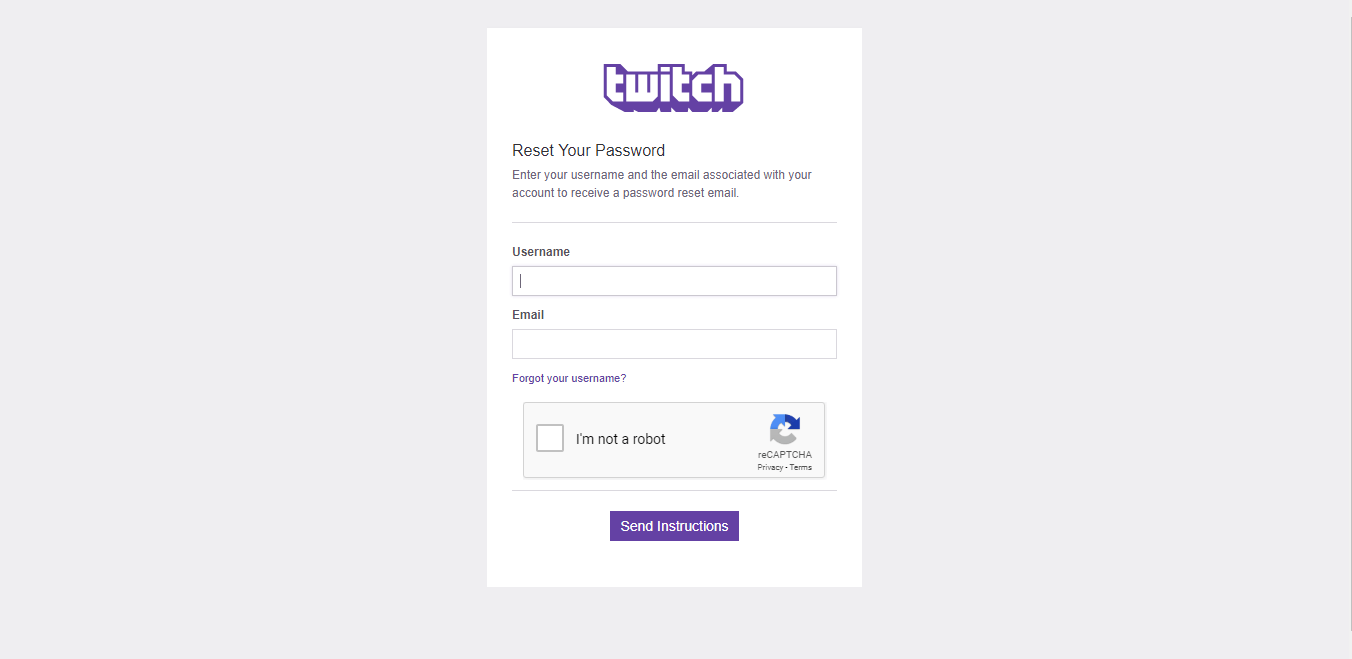
확인해야 할 관련 이야기 :
- AdBlock으로 Twitch에서 광고를받는 이유는 무엇입니까? [EXPERT FIX]
- 팔로우 채널을로드하는 동안 Twitch 오류 발생 [EXPERT FIX]
- Twitch에서 채널 정보를 가져 오는 중에 오류가 발생했습니다. [EXPERT FIX]

![5 최고의 PDF 암호 제거 소프트웨어 [Unlocker]](/f/cc05ff5fd5b1b7769edca3a65e1fbfad.jpg?width=300&height=460)
![Zimbra 로그인 정보를 복구하는 방법 [빠른 가이드]](/f/570df9ca81146655ff1d8cfd55822699.jpg?width=300&height=460)